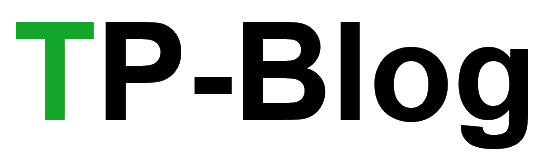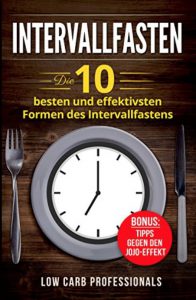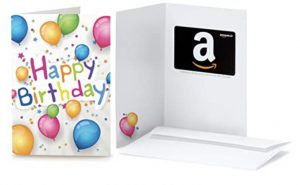Google Site Kit klingt erstmal wie ein übermotiviertes Schweizer Taschenmesser. Ein Plugin, das dir alle wichtigen Google-Dienste direkt ins WordPress-Dashboard holt. Klingt praktisch? Ist es auch. Aber wie so oft steckt der Teufel im Detail. Ich hab’s durchgespielt, mich einmal komplett durchgeklickt – inklusive der Momente, in denen ich mir dachte: „Danke Google, für nichts.“ Genau darum bekommst du hier meinen echten Erfahrungsbericht. Kein Fachchinesisch, sondern ein klarer Leitfaden, der funktioniert.
Was ist Google Site Kit eigentlich?
Bevor wir in die Klickerei starten: Google Site Kit bringt Daten von Analytics, Search Console, AdSense, PageSpeed Insights und Tag Manager direkt in dein WordPress-Backend. Bedeutet: Du musst nicht mehr ständig zwischen zig Tools wechseln, sondern siehst direkt beim Einloggen, wie deine Seite läuft. Das spart Zeit, wenn es richtig läuft. Und sorgt für graue Haare, wenn es klemmt.
Warum sollte ich mir das Plugin antun?
Ich verrate dir was: Es klingt nach Luxus, ist aber mehr so wie ein Kaffee am Montag – du willst nicht ohne. Mit Site Kit hast du deine Daten am Start, du erkennst sofort, ob Google deine Seite liebt oder ignoriert, und kannst direkt reagieren. Vor allem sparst du dir Nerven, weil du nicht fünf Browser-Tabs gleichzeitig offen haben musst.
- Kein Tool-Chaos: Alles im Dashboard sichtbar
- Schneller Überblick: Performance, Zugriffe, Rankings auf einen Blick
- Kostenlos: Das Plugin kostet genau null Euro
Ich hatte vorher meistens Excel-Tabellen offen, habe Screenshots aus Analytics gesichert, um nicht durcheinanderzukommen. Mit Site Kit läuft das nun direkt im WP-Admin – so muss ich nicht jedes Mal Sherlock Holmes spielen, wenn ich einen Traffic-Einbruch sehe.
Installation: Meine Schritt-für-Schritt-Erfahrung
Jetzt wird’s praktisch. Ich beschreibe dir genau, wie ich Site Kit eingerichtet habe, inklusive der Stellen, wo ich selbst gehangen habe. Also, so geht’s:
- Im WordPress Dashboard einloggen: Klar, logisch. Unten links auf „Plugins“ klicken.
- Site Kit suchen: Einfach im Plugin-Store „Google Site Kit“ eintippen.
- Installieren und aktivieren: Klassiker. Knopf drücken, warten, aktivieren.
- MitGoogle-Konto verbinden: Hier stolpern viele. Vor allem, wenn du mehrere Google-Accounts benutzt. Tipp: Nimm gleich das, mit dem deine Search Console läuft.
- Berechtigungen bestätigen: Google fragt dich gefühlt zehnmal, ob du sicher bist. Einfach tief durchatmen und klicken.
- Funktionen aktivieren: Fang am besten mit Search Console und Analytics an. AdSense ist praktisch, wenn du Geld mit Werbung verdienst. PageSpeed Insights gibt dir nette technische Einblicke.
Das war’s im Prinzip. Jedenfalls theoretisch. Praktisch hatte ich beim ersten Mal ein Problem, weil ich das falsche Google-Konto genommen hab. Ein Klassiker. Also mein Tipp: Vorher hingucken, welches Konto wirklich die Rechte für deine Website hat.
Welche Google-Dienste sind wirklich nützlich?
Mal ehrlich: Nicht alles davon brauche ich ständig. Site Kit hat die Auswahl, aber manche Widgets im Dashboard sind reines Deko-Zeug. Darum hier meine ehrliche Einschätzung:
- Search Console: Pflicht. Damit siehst du, ob deine Seite indexiert wird und für welche Begriffe du rankst.
- Analytics: Ebenfalls Pflicht. Trafficdaten, Verhalten auf der Seite, Absprungraten – wichtig für alle, die Content ernst nehmen.
- AdSense: Nice to have, wenn du eine Seite monetarisierst. Sonst verzichtbar.
- PageSpeed Insights: Ich liebe es und hasse es gleichzeitig. Es zeigt dir die Geschwindigkeit deiner Seite, aber manchmal willst du die Ergebnisse gar nicht wissen.
- Tag Manager: Für die Technik-Nerds. Wenn du Tracking über Tags steuern willst, passt das perfekt rein.
Ich persönlich nutze Search Console und Analytics am häufigsten. Alles andere ist Bonus. Das Schöne: Du wählst aus, was du wirklich im Dashboard sehen willst. Kein Overkill, kein unnötiger Ballast.
Die Stolperfallen – und wie ich sie gelöst habe
So, jetzt Butter bei die Fische. Wo klemmt’s bei Site Kit wirklich? Das hier sind die typischen Probleme, über die ich gestolpert bin:
- Falsches Google-Konto: Wenn du privat und geschäftlich verschiedene Accounts hast, kann es chaotisch werden. Lösung: Browser im Inkognito-Modus nutzen und mit dem richtigen Konto einloggen.
- Berechtigungen: Google fragt dich mehrfach. Immer wieder. Wer keine Geduld hat, denkt schnell, dass es nicht klappt. Einfach durchziehen.
- Keine Daten sichtbar: Hatte ich am Anfang. Lösung: In Analytics checken, ob die Property wirklich eingerichtet ist.
- PageSpeed zu streng: Lass dich nicht verrückt machen. Kein Mensch erreicht dort 100 Punkte. Dreh lieber an kleinen Stellschrauben.
Ganz ehrlich: Zwei Stunden hat’s mich gekostet, bis alles lief. Mittlerweile richte ich das Ding aber in zehn Minuten ein.
Wie ich Site Kit im Alltag nutze
Mein Alltag mit WordPress: Ich logge mich ein und sehe direkt, ob die Seite gestern einen Einbruch oder einen Schub hatte. Dieses sofortige Feedback ist Gold wert. Wenn ein neuer Artikel plötzlich Traffic bringt, freut mich das mehr als das erste Feierabendbier. Und wenn’s runtergeht, dann weiß ich sofort, wo ich nachschauen muss.
Und ja, damit entlarvt man auch sehr schnell Content-Leichen. Artikel, auf die seit Monaten kein Mensch mehr klickt, sind gnadenlos sichtbar. Das nervt, hilft aber ungemein, weil ich dann gezielt Inhalte überarbeite.
Alternative Wege? Schon probiert
Klar, man könnte auch direkt über Analytics und Search Console arbeiten. Hab ich jahrelang so gemacht. Aber nach einer Weile weiß ich Bequemlichkeit echt zu schätzen. Site Kit spart mir Zeit, und Zeit ist eben das, was man als Redakteur nie genug hat. Wer selbst Webseiten betreibt, kennt das: Ein Plugin weniger heißt nicht immer, dass es besser ist. Aber in dem Fall lohnt sich’s. Und wenn dich das Thema Sicherheit beschäftigt, dann lohnt sich auch mal ein Blick auf neu-protec. Denn was bringt das beste Tool, wenn am Ende jemand hintenrum ins System marschiert?
Mein Fazit
Google Site Kit ist kein Wundermittel, aber eine verdammt praktische Abkürzung. Du musst nicht mehr die halbe Google-Welt separat öffnen. Es spart Zeit, es zeigt dir, was wirklich los ist, und es nimmt dir ein Stück Alltagschaos. Die Einrichtung nervt beim ersten Mal, okay. Aber dann läuft’s rund.
Wenn du deine Daten im Blick haben willst, ohne jedes Mal zum Statistik-Junkie zu mutieren, dann ist Site Kit genau das Tool, das du installieren solltest. Und ja, die Lernkurve ist machbar. Sogar für Leute, die bei Plugins sonst gern mal Panik kriegen.
Tipps zum Schluss
- Prüf vorher dein Google-Konto, sonst verzettelst du dich.
- Mach dir klar, welche Dienste du wirklich brauchst. Weniger ist oft mehr.
- Lass dich nicht von den 60er PageSpeed-Ergebnissen verrückt machen. Wirklich niemand erreicht da 100 dauerhaft.
- Nutz die Daten, aber übertreib’s nicht. Analyse ist super, aber Content bleibt König – jaja, klingt abgedroschen, ist aber so.
So, jetzt bist du dran. Plugin installieren, einrichten, kurz fluchen, Daten feiern. Genau so läuft das.